5 maneiras de consertar o Minecraft “Código de saída 1”

- 4868
- 58
- Maurice Champlin
O Minecraft não é estranho a travar, e o erro "Código de saída: 1" é um problema comum. Geralmente indica um problema com a configuração de Java. No entanto, essa falha é relativamente fácil de consertar.
Um acidente de jogo com o código de saída 1 também pode ser causado por coisas como drivers de vídeo desatualizados ou conflitos de mod ou até mesmo um caminho de lançador incorreto. Então, aqui estão todos os métodos de corrigir esses problemas na edição Minecraft Java.
Índice
- Existem versões de Java disponíveis para Microsoft Windows, Linux e Mac OS. Escolha o instalador correto para o seu computador, obtendo a versão de 64 bits, se aplicável.
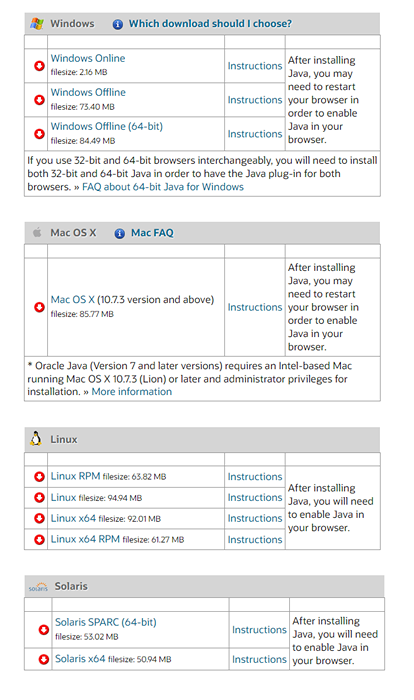
- Execute a configuração baixada para instalar Java em seu computador.

- Feche a configuração assim que a instalação estiver concluída.
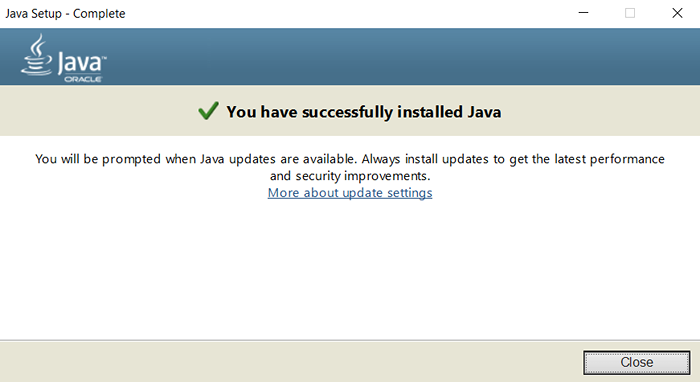
Correção 2: Modifique o caminho do lançador do Minecraft
Os arquivos do jogo do Minecraft não são o único componente na corrida suave do jogo. O lançador do Minecraft é igualmente importante e pode causar falhas se não conseguir se conectar com o arquivo exe corretamente.
Uma falha muito comum é para personagens especiais em seu ID de usuário para atrapalhar o caminho do lançador, impedindo que ele encontre o diretório de jogos. Felizmente, é fácil de corrigir, exigindo apenas uma pequena adição ao alvo de atalho.
- Para editar o caminho do lançador do Minecraft, clique com o botão direito do mouse em seu atalho na área de trabalho e selecione Propriedades.
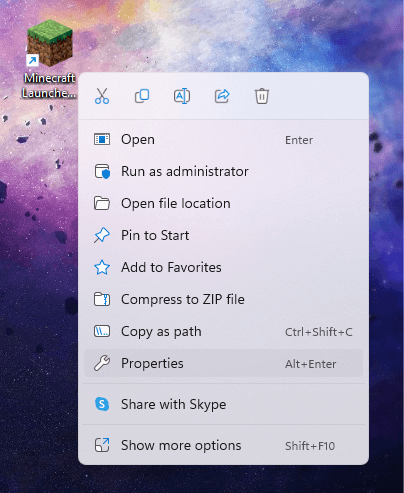
- Mude para a guia de atalho na janela Propriedades.
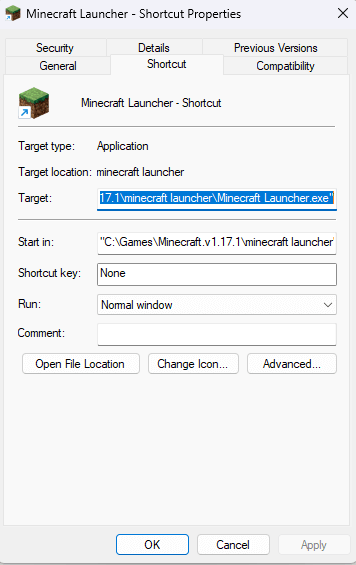
- Selecione a entrada do campo de destino e apêndio -workdir %programdata %.Minecraft no final. Certifique -se de não acabar com o texto existente. Se o fizer, pressione Ctrl + Z para restaurá -lo.
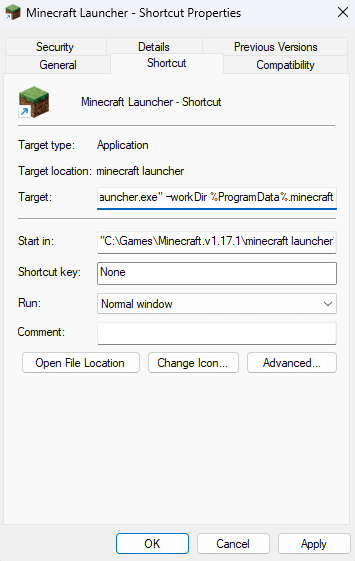
- Clique em OK para fechar propriedades e aplicar as alterações.
Corrigir 3: desativar mods
Minecraft é um dos jogos mais modificados por aí. Embora os mods certos possam elevar muito sua experiência de jogabilidade, muitos mods também podem travar o jogo.
Erros de modos tendem a ser difíceis de diagnosticar, com as alterações cumulativas de vários arquivos MOD, desencadeando problemas raros. É por isso que é sempre recomendado manter sua lista de modos curtos.
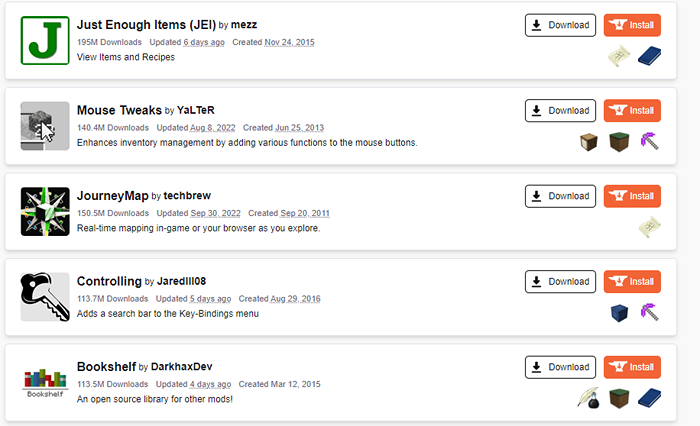
É uma boa ideia tentar executar o Minecraft sem nenhum mods sempre que você estiver enfrentando problemas com o jogo. Se as coisas funcionarem, você pode tentar adicioná -las de volta em um de cada vez até encontrar o mod causando o erro.
Correção 4: Atualize os drivers da GPU
Os problemas do motorista são uma causa comum de erros de jogo, e o Minecraft não é exceção. Atualizar seus drivers gráficos para a versão mais recente pode corrigir muitos bugs em potencial com o jogo.
Existem duas maneiras principais de atualizar os drivers da GPU - desinstalar e reinstalar a placa de vídeo no gerenciador de dispositivos ou encontrar um pacote manualmente. Recomendamos o segundo método, pois otimiza seus drivers para seu hardware específico.
- Para instalar manualmente os drivers VGA mais recentes, navegue para o site do fabricante. Marcas de laptop como Acer, Lenovo, HP, etc. Ofereça downloads de driver para todos os seus modelos, enquanto os usuários de desktop podem ir para a NVIDIA ou AMD para o driver da placa de gráfico.
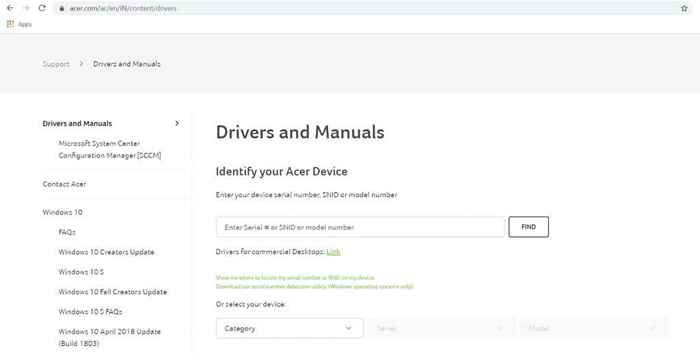
- Você precisará do número do modelo do seu laptop (ou da placa gráfica) para encontrar os drivers corretos. Você pode encontrar isso embaixo do laptop, ou na caixa de produtos da sua GPU.
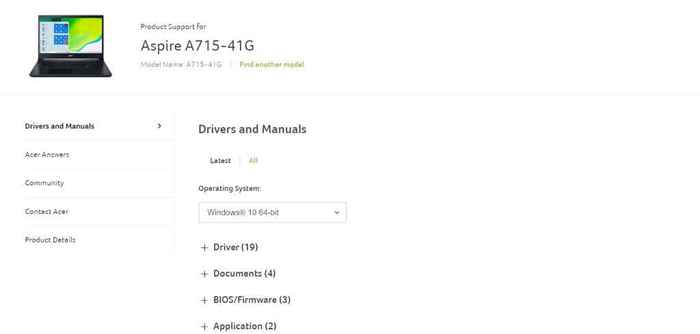
- Pesquisando no site do fabricante o seu modelo de laptop deve trazer à tona uma lista de todos os drivers compatíveis. Role para encontrar os drivers VGA, incluindo o nome da placa gráfica.
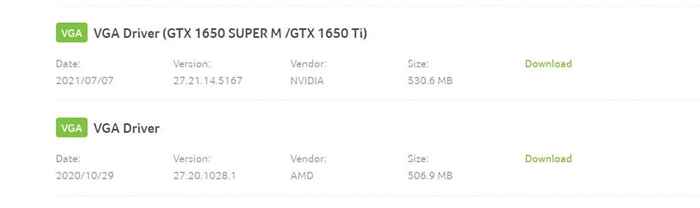
- Não importa de onde você o baixe, a configuração do driver será do fabricante da GPU.
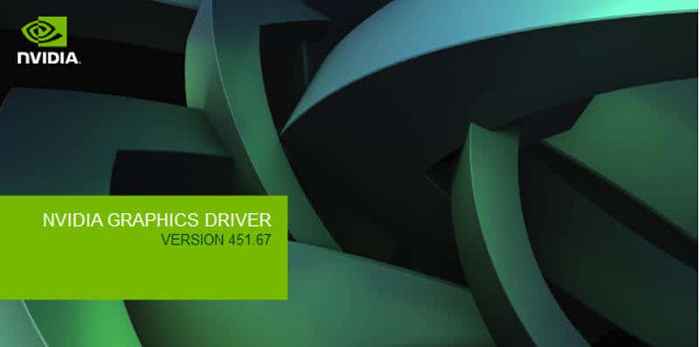
- Não há risco de obter o pacote errado - a configuração detecta automaticamente se o seu hardware for compatível com o driver e só dará a opção de prosseguir se tudo se alinhar.
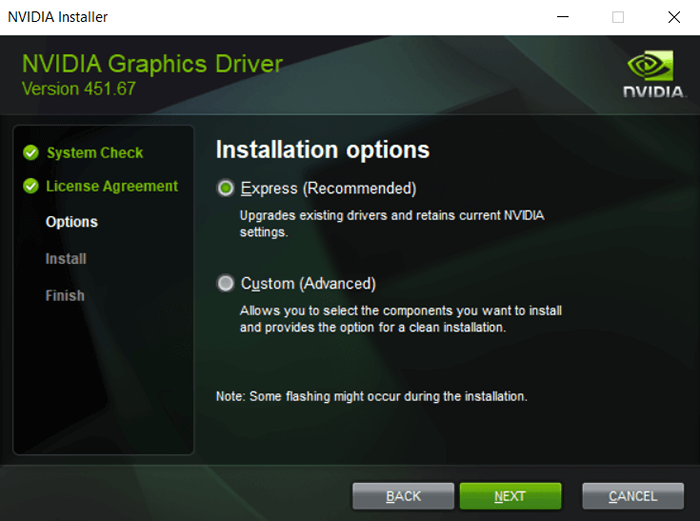
- Depois que a instalação estiver concluída, reinicie seu computador.
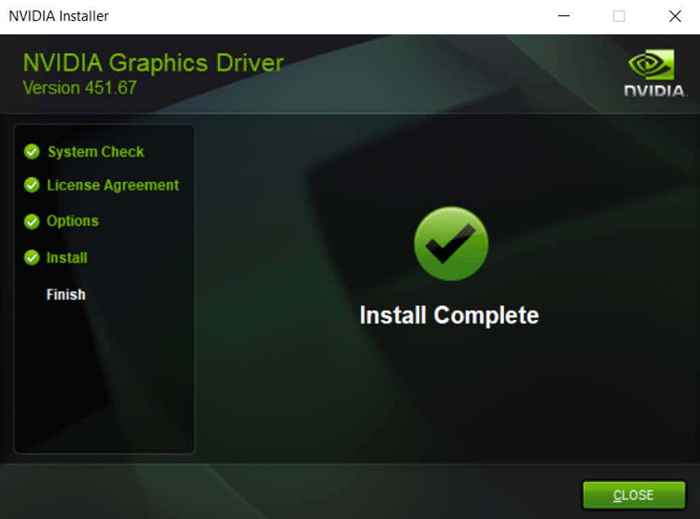
Corrigir 5: reinstalar o Minecraft
Não importa qual seja o erro, reinstalar o jogo tende a corrigir muitos problemas. E isso é verdade para todos os videogames, não apenas o Minecraft.
Mas o Minecraft não vem com um desinstalador conveniente para remover o jogo de maneira limpa. Você tem que localizar manualmente a pasta do jogo e excluí -la você mesmo.
- A pasta de jogos do Minecraft está localizada em “C: \ Usuários \ Nome de usuário \ AppData \ Roaming \.Minecraft ”, onde o nome de usuário deve ser substituído pelo nome da sua conta do Windows. Observe que a pasta AppData está normalmente oculta, então você precisa mostrar arquivos ocultos para poder navegar para ela manualmente.
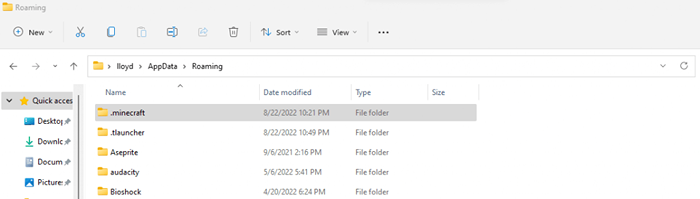
- Você também pode usar o RUN para abrir a pasta do jogo imediatamente. Abra o utilitário de corrida pesquisando no menu Iniciar e digite %AppData %\.Minecraft.
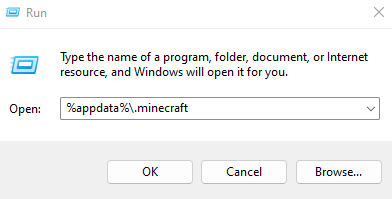
- Embora nosso objetivo seja excluir a pasta Minecraft, reserve um momento para primeiro copiar a pasta Saves para outro local no disco. Este backup será útil para restaurar seu progresso depois de reinstalar o Minecraft.
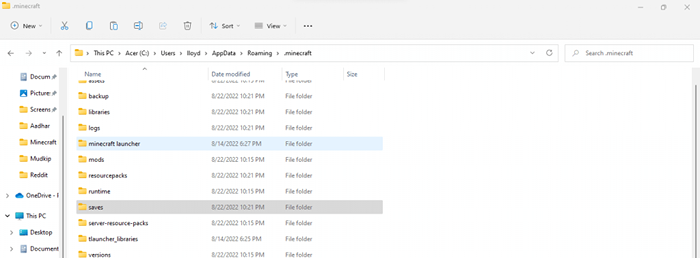
- Agora exclua a pasta e instale o Minecraft novamente no site oficial de Mojang.
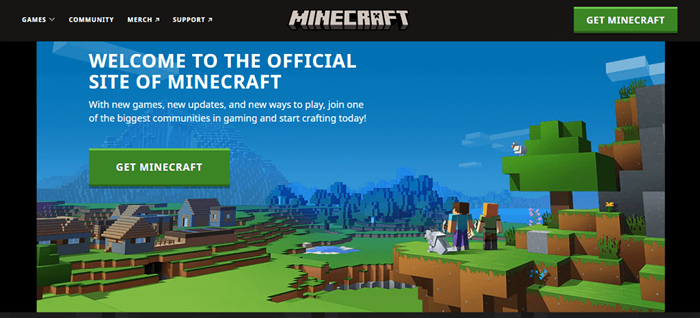
Qual é a melhor maneira de consertar o Código de saída do Minecraft: 1?
Não há bala de prata que possa corrigir todas as causas possíveis do código de erro Minecraft 1. O que você precisa é experimentar várias soluções até que o jogo funcione bem novamente.
O primeiro passo é atualizar as coisas. Atualize Java, atualize os drivers da GPU e atualize o Minecraft. Isso corrige a maioria dos problemas com o jogo.
Se o Minecraft ainda travar com um código de saída 1, tente reinstalar o jogo para substituir quaisquer arquivos potencialmente corrompidos. Verifique se o lançador pode encontrar o diretório do jogo e você não deve ter nenhum problema.
- « Como corrigir o erro Pr_Connect_Reset_error em Mozilla Firefox
- Como definir atalhos personalizados para o Xbox Game Bar no Windows »

